机械师怎么重装系统?你离原厂系统就差打好驱动
机械师笔记本电脑虽在笔电圈子里有那么一点不受待见,但能在如果厮杀惨烈的笔电市场上存活下来的,无一不是狠角色。起码在性价比这块,之前还是香的。不过作为一个“小牌子”,电脑出问题时很容易就毁被“背锅”,实际上没准只是系统的问题。今儿个咱们就来聊聊机械师怎么重装系统。
机械师怎么重装系统?
同样,要重装系统,小江依然建议首先尝试系统设置>更新与安全>恢复中的重置功能,更简单省事;遗憾的是,机械师笔记本电脑并没有像其他大牌一样打造自己专用恢复小工具。不过,我们想要快速搞定机械师笔记本重装系统也可以借助第三方一键装机工具。
用在线装机给机械师笔记本重装系统
1、 前往机械师官网下载驱动,选择笔记本驱动,然后选择机型>CPU>显卡>系统,确认无误后,即可看到当前型号的所有驱动、控制中心、说明书,建议将所有的都下载至U盘以备不时之需。

2、下载安装电手装机并打开,点击“下一步”,在“选择版本”中选择系统版本(之前是什么就选什么),然后点击“开始安装”。
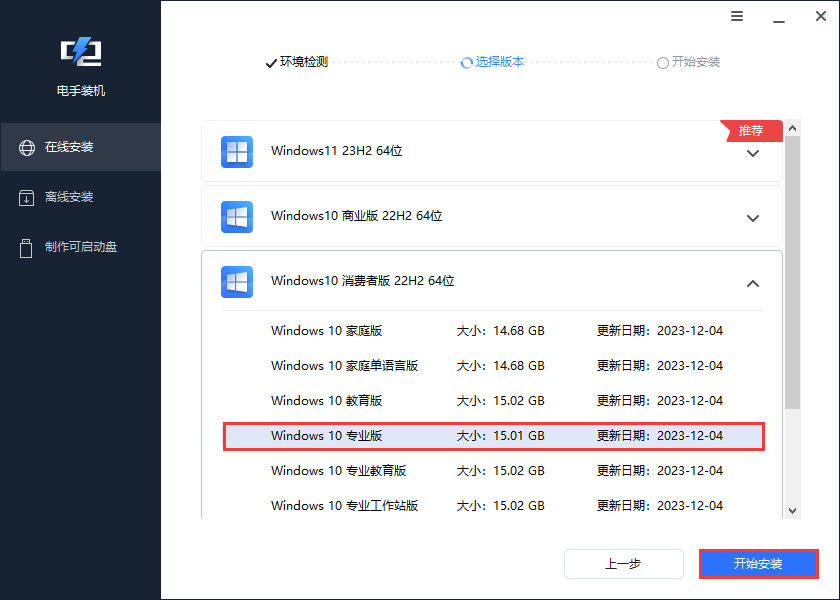
3、 此时会开始自动下载官方镜像,无需操作(注意:默认覆盖当前系统盘,请注意备份好系统盘个人资料);
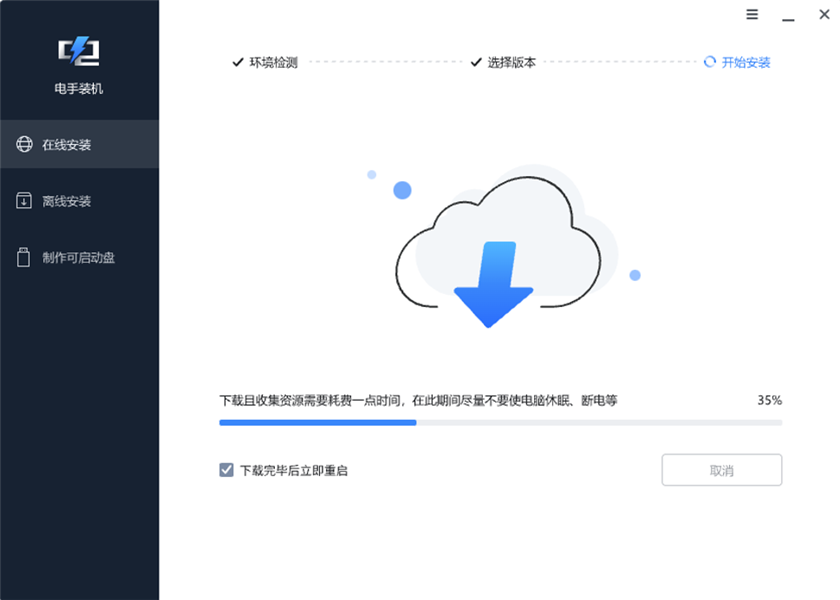
4、 系统下载和环境创建完成后会自动重启并进入PE环境继续安装。注意:此过程中请勿操作电脑,更不要断电,强制关机,否则可能导致系统异常或安装失败。
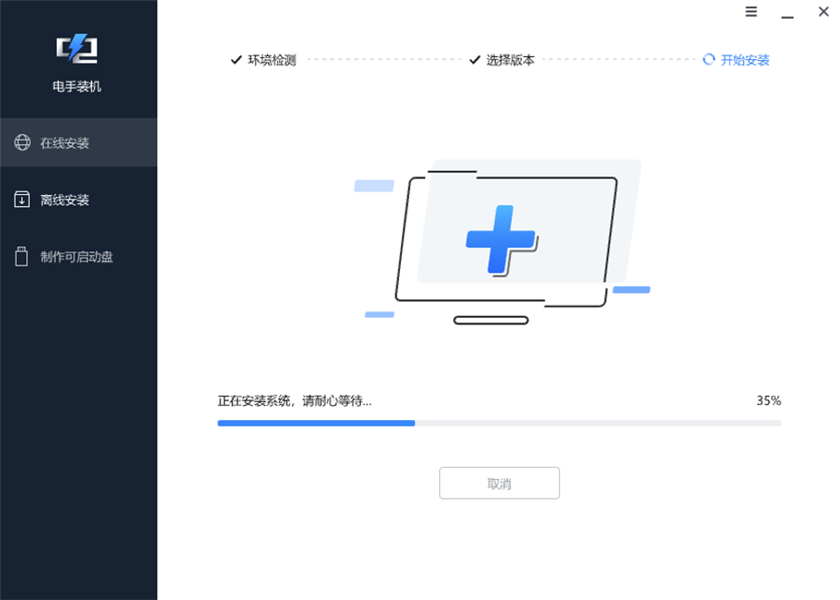
5、 等待机械师笔记本重装系统完成后,点击立即重启即可进入系统。进入系统后,检查系统基本功能是否正常,如网络、声音、键盘等,哪个不正常就安装我们之前下载的驱动(bat脚本文件)。
制作启动盘来安装系统
进不了系统的机械师怎么重装系统?同样可以使用电手装机制作启动盘来重装:
1、在一台联网可正常使用的电脑上下载安装电手装机,将U盘(8G以上)插入该电脑,然后打开电手装机,点击“制作可启动盘”,选择“USB启动设备”,
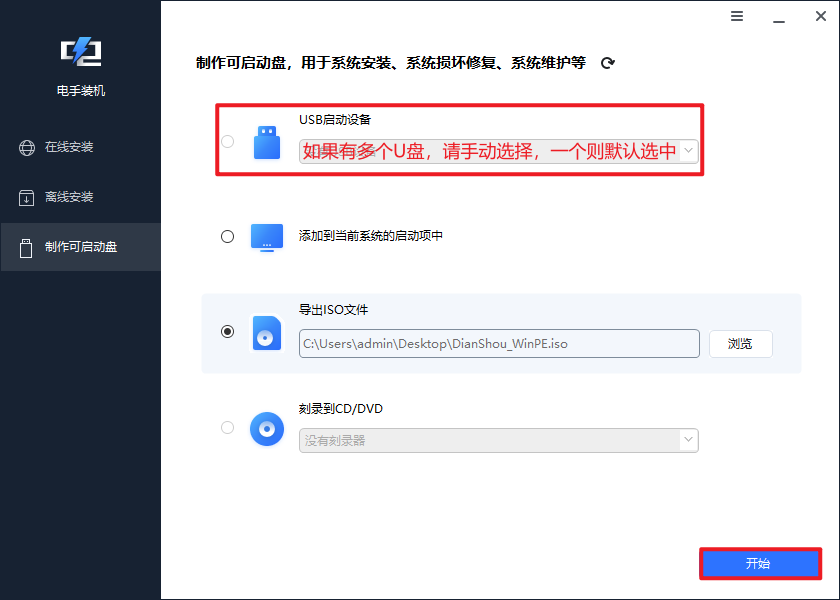
2、 点击开始后会立即开始制作电手装机启动盘。注意,如果有安装有安全软件可能会弹窗,请选择“允许此程序的所有操作”或类似选项,等待制作完成即可。
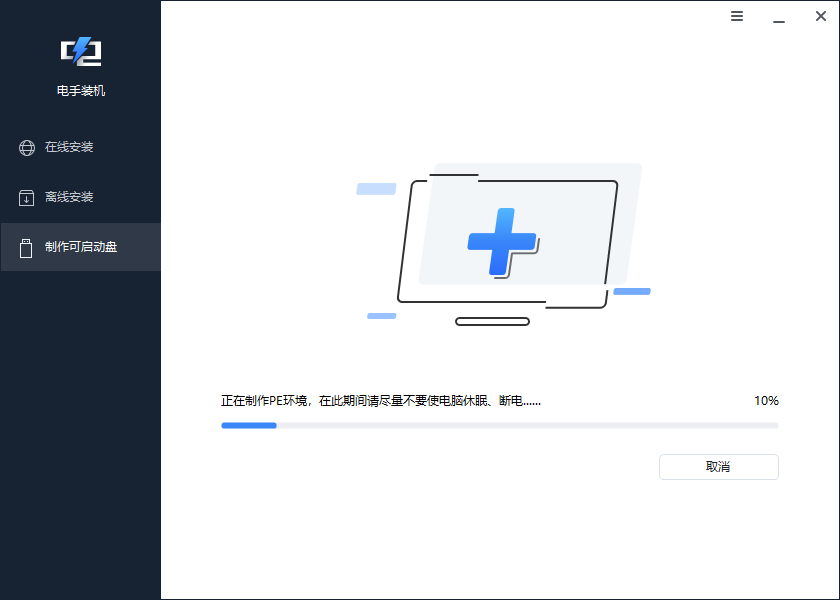
3、 制作完成后,将要安装的系统(镜像,iso文件)一并存放进U盘中,没有镜像也可在本站下载:Windows镜像下载【XP-11】 。
4、 将制作好的U盘启动盘插入机械师笔记本,开机并快速连按启动热键(F7)进入启动项选择界面。选择带有USB或U盘品牌名称的选项(进了系统就重启再选),确定后会自动重启进入电手装机PE版。
注意:下图仅供参考,不同系列/年份/版本快速启动界面与按键可能不同,F7无效建议咨询客服


5、 进入电手装机PE系统后,在系统中会出现“在线装机”与“离线装机”两个选项,在“离线安装”中点击下一步,在U盘文件夹中找到刚刚存放的镜像,确定后验证完毕选择版本(建议专业版),
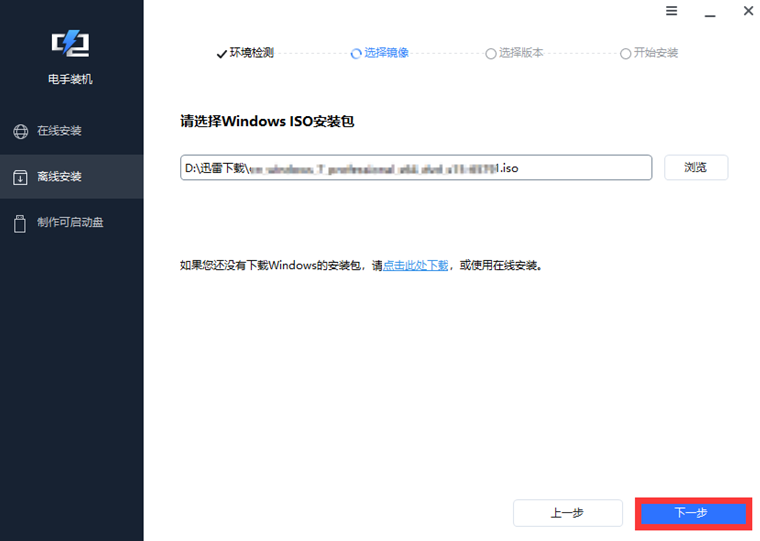
6、 确定后会自动开始安装无需任何操作,等待机械师笔记本电脑系统完成后,再进入系统装上原厂驱动和软件即可。
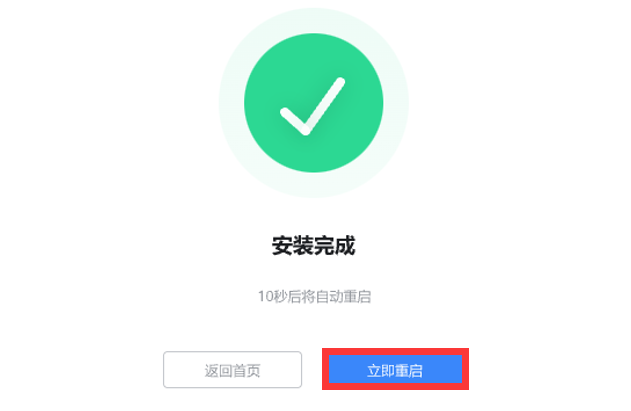
结语
以上就是关于机械师怎么重装系统的全部分享了,说实在方法真的很简单。和借助传统PE,官方启动盘啥装的效果都差不多,不过队小白来说省了不少折腾劲儿
本文编辑:@ 江城子
©本文著作权归电手所有,未经电手许可,不得转载使用。
